Come elencare tutte le formule in Excel?
Normalmente, in Excel, possiamo visualizzare rapidamente le formule nelle celle, ma Excel non offre una funzione per elencare tutte le formule in un foglio di lavoro. Elencare tutte le formule di un foglio di lavoro può aiutarci a tenere traccia dei valori delle celle con le loro formule reali. Qui, posso parlare della creazione di un codice VBA per risolvere questo problema.
Elenca tutte le formule di un foglio di lavoro con il codice VBA
Elenca tutte le formule di un foglio di lavoro con il codice VBA
Il seguente codice VBA ti aiuterà a elencare le formule di una selezione o di un foglio di lavoro, procedi come segue:
1. Tieni premuti i tasti ALT + F11 e si aprirà la finestra Microsoft Visual Basic for Applications.
2. Clicca su Inserisci > Modulo e incolla il seguente codice nella finestra del Modulo.
Codice VBA: Elenca tutte le formule di un foglio di lavoro
Sub ListFormulas()
'Update 20141027
Dim Rng As Range
Dim WorkRng As Range
Dim xSheet As Worksheet
Dim xRow As Integer
xTitleId = "KutoolsforExcel"
Set WorkRng = Application.Selection
Set WorkRng = Application.InputBox("Range", xTitleId, WorkRng.Address, Type:=8)
Set WorkRng = WorkRng.SpecialCells(xlFormulas, 23)
If WorkRng Is Nothing Then Exit Sub
Application.ScreenUpdating = False
Set xSheet = Application.ActiveWorkbook.Worksheets.Add
xSheet.Range("A1:C1") = Array("Address", "Formula", "Value")
xSheet.Range("A1:C1").Font.Bold = True
xRow = 2
For Each Rng In WorkRng
xSheet.Cells(xRow, 1) = Rng.Address(RowAbsolute:=False, ColumnAbsolute:=False)
xSheet.Cells(xRow, 2) = " " & Rng.Formula
xSheet.Cells(xRow, 3) = Rng.Value
xRow = xRow + 1
Next
xSheet.Columns("A:C").AutoFit
Application.ScreenUpdating = True
End Sub
3. Quindi premi il tasto F5 per eseguire questo codice e apparirà una finestra di dialogo che ti ricorderà di selezionare un intervallo o l'intero foglio di lavoro di cui vuoi elencare le celle con formule, vedi screenshot:
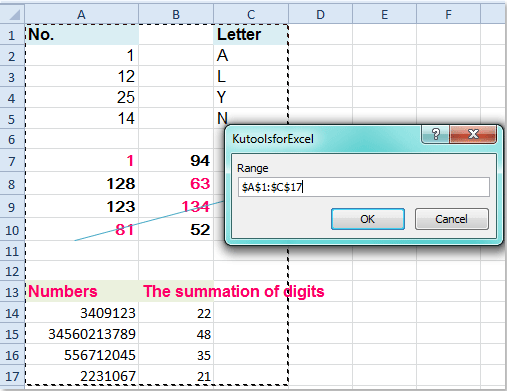
4. Dopodiché clicca su OK, le formule nella tua selezione verranno immediatamente elencate in un nuovo foglio di lavoro davanti al tuo foglio di lavoro attivo, contenente le informazioni sull'indirizzo della cella, la formula e il valore come mostrato nello screenshot seguente:

Articoli correlati:
Come convertire una formula in stringa di testo in Excel?
Come convertire stringhe di testo in formule in Excel?
I migliori strumenti per la produttività in Office
Potenzia le tue competenze in Excel con Kutools per Excel e sperimenta un'efficienza mai vista prima. Kutools per Excel offre oltre300 funzionalità avanzate per aumentare la produttività e farti risparmiare tempo. Clicca qui per ottenere la funzione di cui hai più bisogno...
Office Tab porta le schede su Office e rende il tuo lavoro molto più semplice
- Abilita la modifica e lettura a schede in Word, Excel, PowerPoint, Publisher, Access, Visio e Project.
- Apri e crea più documenti in nuove schede della stessa finestra invece che in nuove finestre.
- Aumenta la produttività del50% e riduce centinaia di clic del mouse ogni giorno!
Tutti gli add-in Kutools. Un solo programma di installazione
La suite Kutools for Office include add-in per Excel, Word, Outlook & PowerPoint più Office Tab Pro, ideale per i team che lavorano su più app di Office.
- Suite tutto-in-uno — Add-in per Excel, Word, Outlook & PowerPoint + Office Tab Pro
- Un solo programma di installazione, una sola licenza — configurazione in pochi minuti (pronto per MSI)
- Funzionano meglio insieme — produttività ottimizzata su tutte le app Office
- Prova completa30 giorni — nessuna registrazione, nessuna carta di credito
- Massimo risparmio — costa meno rispetto all’acquisto singolo degli add-in